Edraw Max亿图图示怎么制作圆形图?
Edraw Max可以创建各种图形,今天我们就来看看亿图图示创建各种圆形图来表达信息的方法,请看下文详细介绍。
1、先安装后Edraw Max并打开它,进入其主界面;

2、在基本图形中找到圆形图,双击它;

3、进入圆形图创建页面;
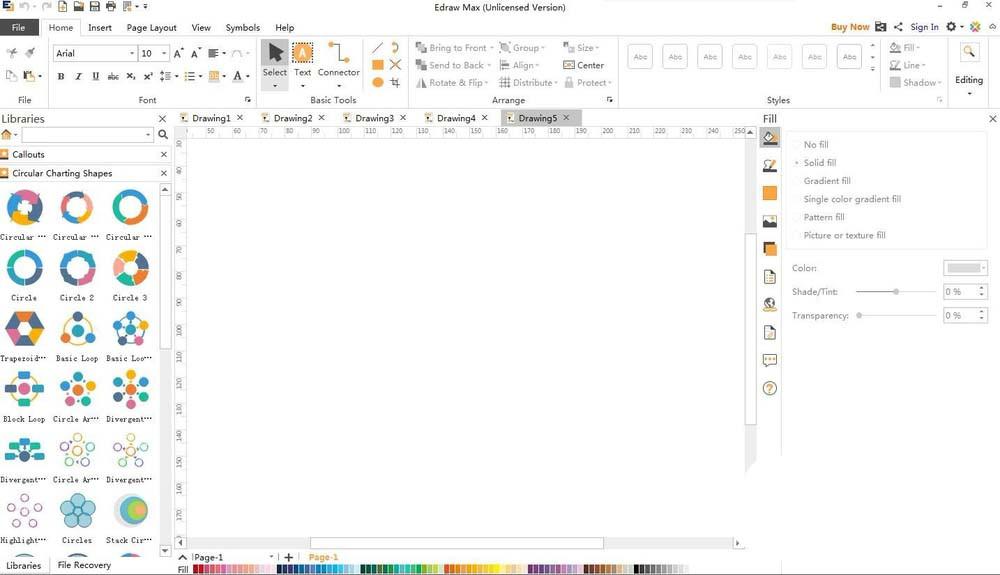
4、根据需要选择好一种样式;

5、将其拉到编辑区中;
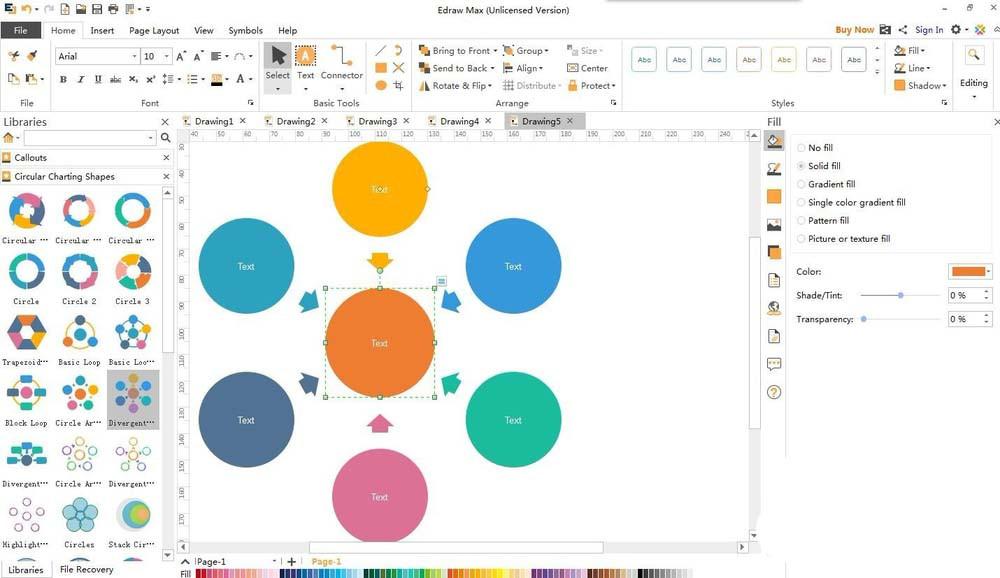
6、根据需要输入相应的文字;

7、我们就在Edraw Max软件中创建好了一个圆形图。

以上就是Edraw Max创建圆形图的教程,希望大家喜欢,请继续关注我们。
赞 (0)
